この記事では、TP-Linkのフラッグシップルーター「BE900」のWeb管理画面における各設定項目の内容と機能について、実際のスクリーンショットをもとに順番に解説します。LANを10G環境にしたい場合、選択肢が限られる中で高価なルーターは目的を達成できるか気になるところだと思いますので、管理画面をキャプチャから見てもらえればと思います。
なお、気になっている項目を確認してほしいなどコメントいただければ、キャプチャして公開したり検証したりも可能です!
TP-Link BE900とは
TP-Link BE900は、Wi-Fi 7(IEEE 802.11be)に対応した、次世代のトライバンド・モデムルーターです。最大速度24.4Gbpsを誇り、最新のホームネットワーク体験を提供します。AIによる最適化機能や、セキュリティ強化、マルチギガ対応など、ハイエンドユーザー向けの先進的な機能を備えています。
見た目は縦長のモノリスのようなスタイリッシュなデザインで、フロントパネルにはLEDディスプレイを搭載し、状態表示や時刻表示などにも対応しています。
▶ AmazonでTP-Link BE900をチェックする: 製品ページはこちら
BE900の主な仕様一覧
| 項目 | 内容 |
|---|---|
| 製品名 | TP-Link Archer BE900 |
| 対応規格 | Wi-Fi 7 / Wi-Fi 6E / Wi-Fi 6 / 5 / 4(IEEE 802.11be/ax/ac/n/g/b/a) |
| 最大通信速度 | 合計最大24.4Gbps(6GHz: 11.5Gbps、5GHz: 8.6Gbps、2.4GHz: 4Gbps) |
| WANポート | 1× 10Gbps SFP+ / RJ45 10Gbpsコンボポート |
| LANポート | 4× 2.5Gbps LAN、1× 10Gbps LAN |
| USBポート | 2× USB 3.0 |
| アンテナ構成 | 12本内蔵高性能アンテナ |
| Wi-Fi範囲 | 大規模な戸建て住宅対応(ビームフォーミング/AI補正) |
| メッシュ対応 | TP-Link EasyMesh 対応 |
| セキュリティ | TP-Link HomeShield、WPA3対応、ファイアウォール、ペアレンタルコントロール |
| 管理機能 | Web管理画面、Tetherアプリ、音声操作(Alexa/Google Assistant対応) |
| サイズ | 高さ273.7 × 幅134.5 × 奥行134.5 mm |
| 発売日 | 2023年6月(海外)、国内発売時期は2024年以降 |
ネットワークマップ
インターネット
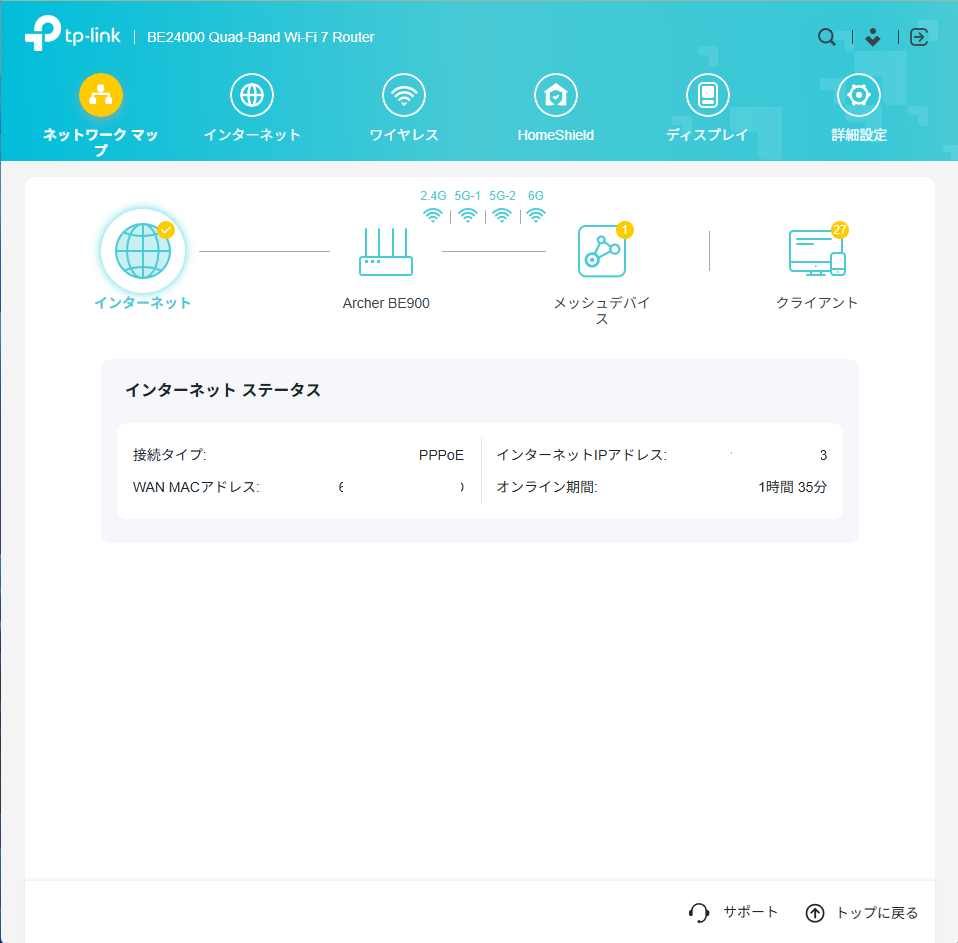
Archer BE900
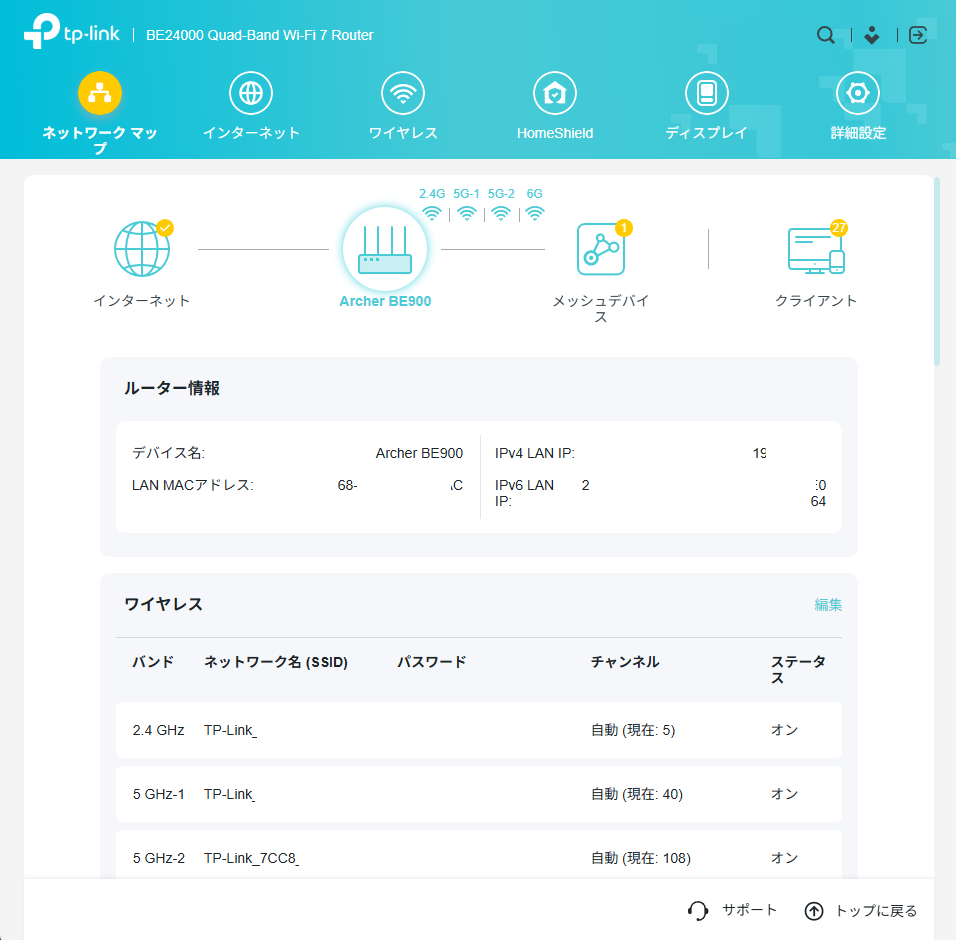
LANに10GbpsのNICが搭載されているルーターをコンシューマー向けだと少ないので、本製品を選ばれる方は、主にここをメリットに感じられていると思います。通常利用に関しては不具合やパケロス、通信断を感じたことはないです。
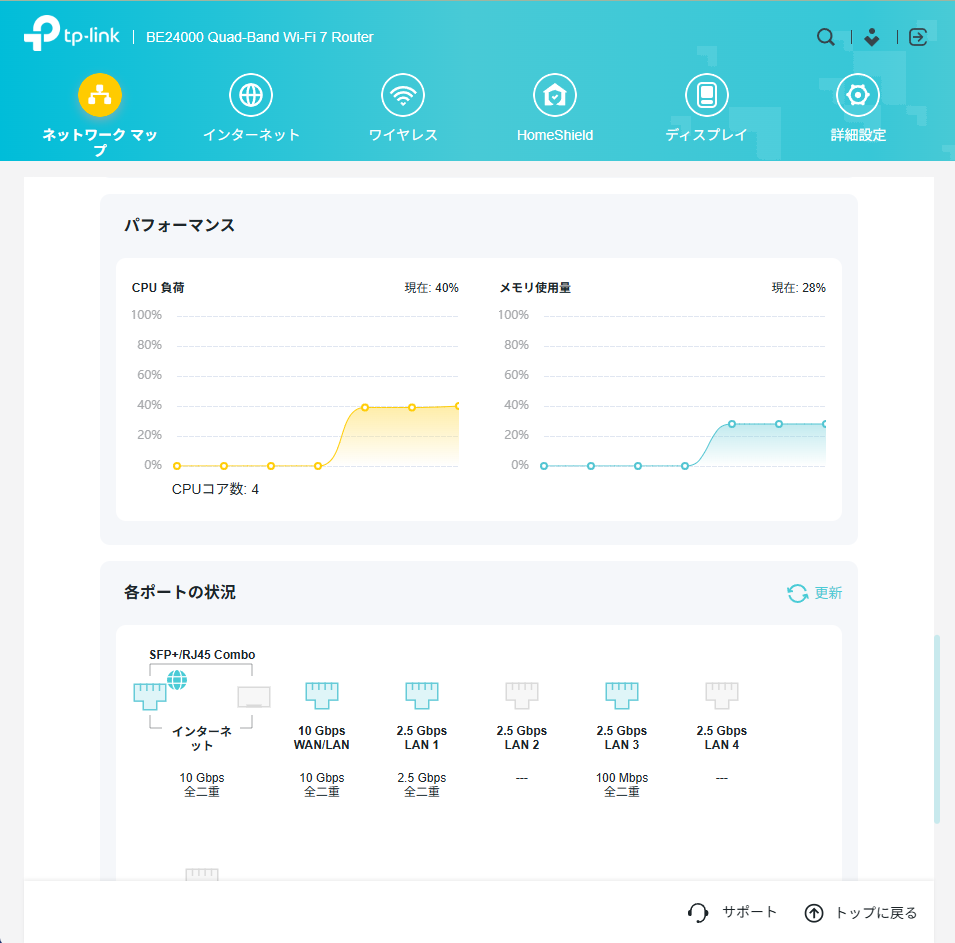
メッシュデバイス
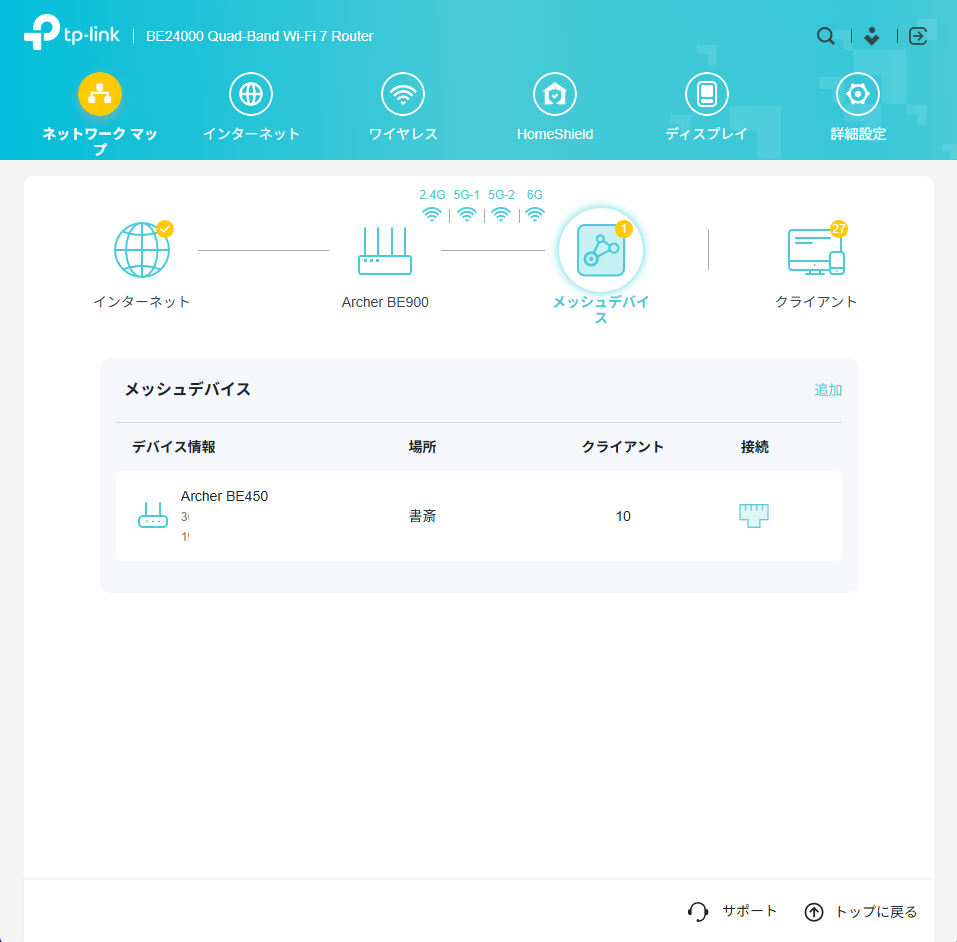
クライアント
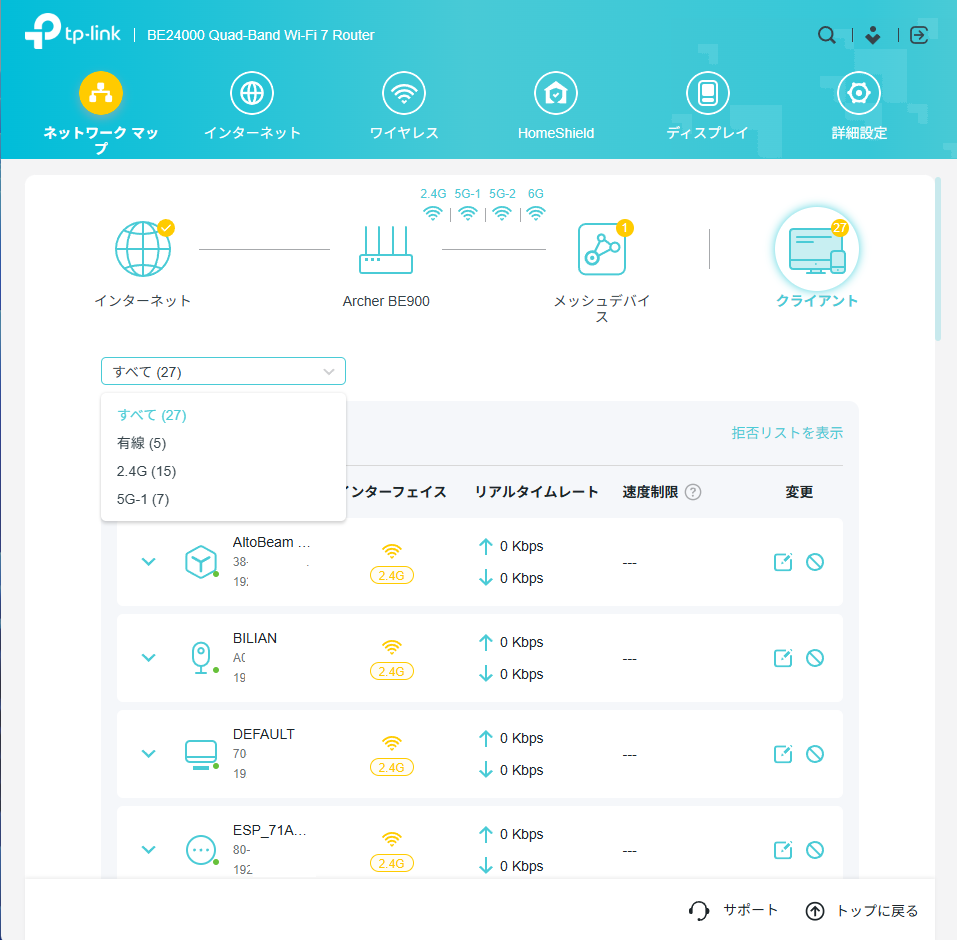
インターネット
インターネットポート/インターネット
動的IP、静的IP、PPPoEなどの接続方式を選択可能です。

ワイヤレス設定
SSIDとパスワード
2.4GHz、5GHz、6GHzそれぞれにSSIDとパスワードを設定できます。
スマートコネクト
全バンドでSSIDを統一することで、クライアントデバイスが最適な帯域へ自動接続されます。
セキュリティ設定
WPA2/WPA3を選択可能。ビジネス利用ならWPA3推奨。
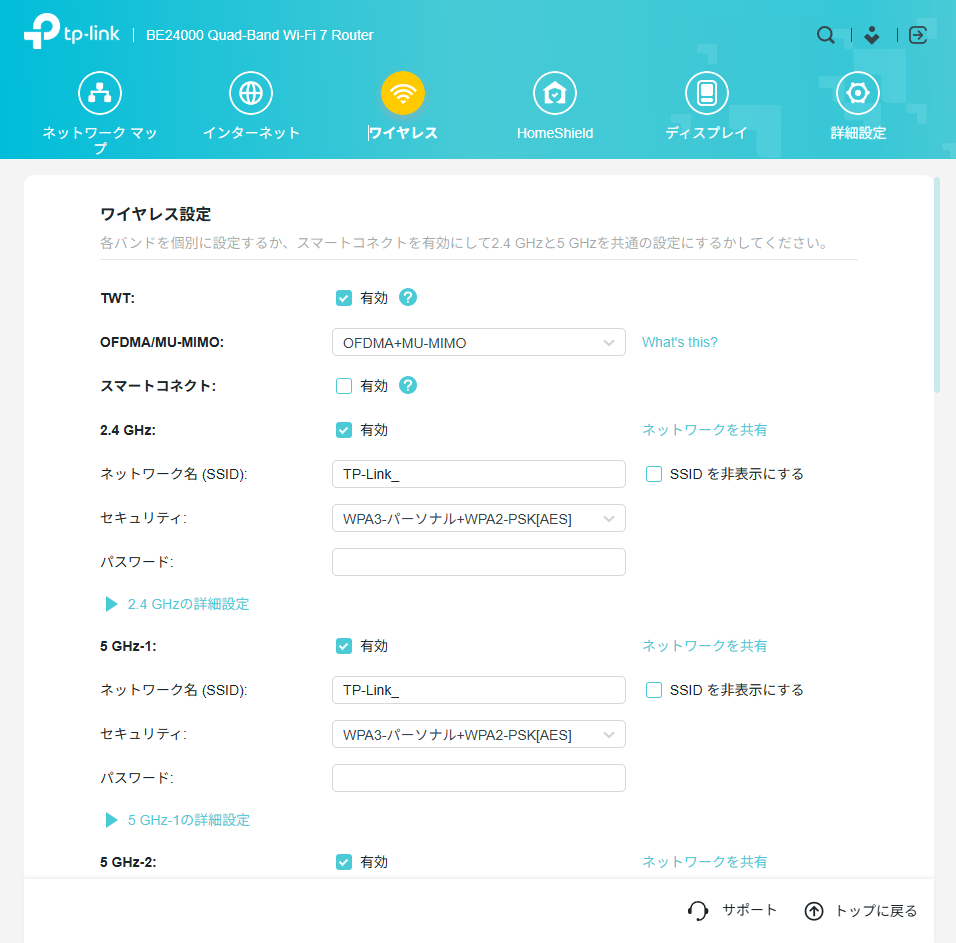
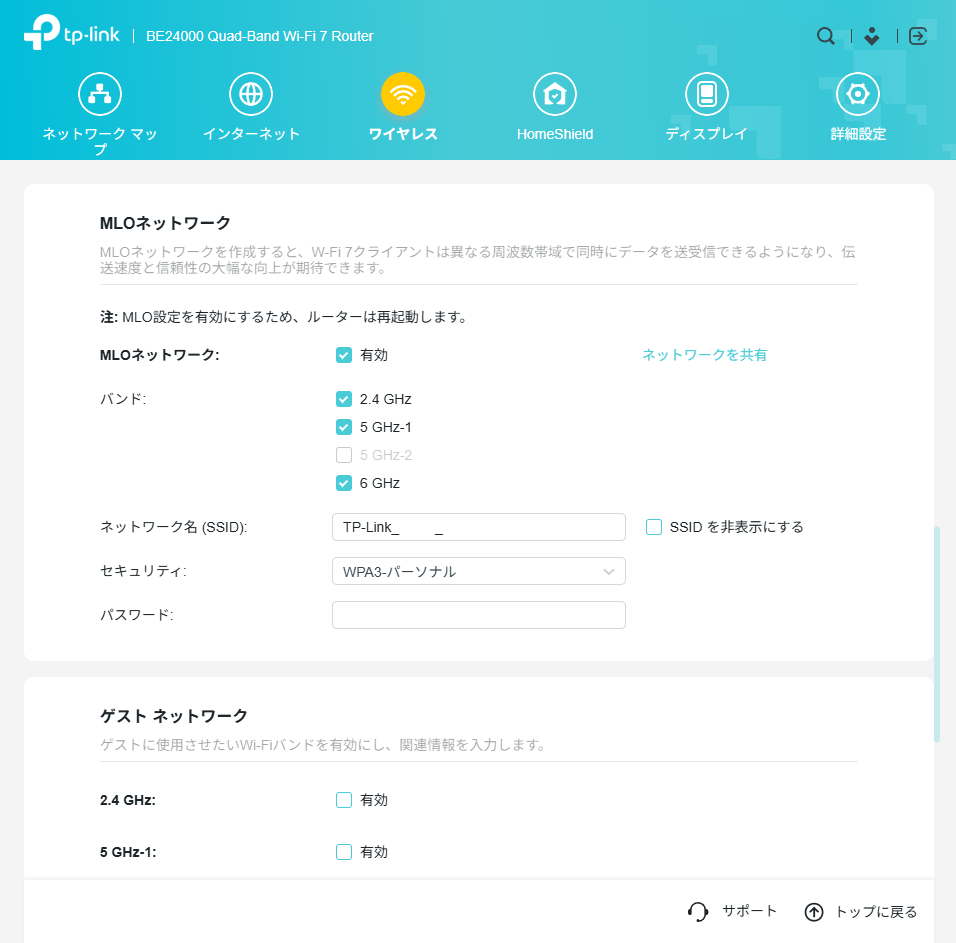
HomeShield セキュリティ
ネットワークチェック
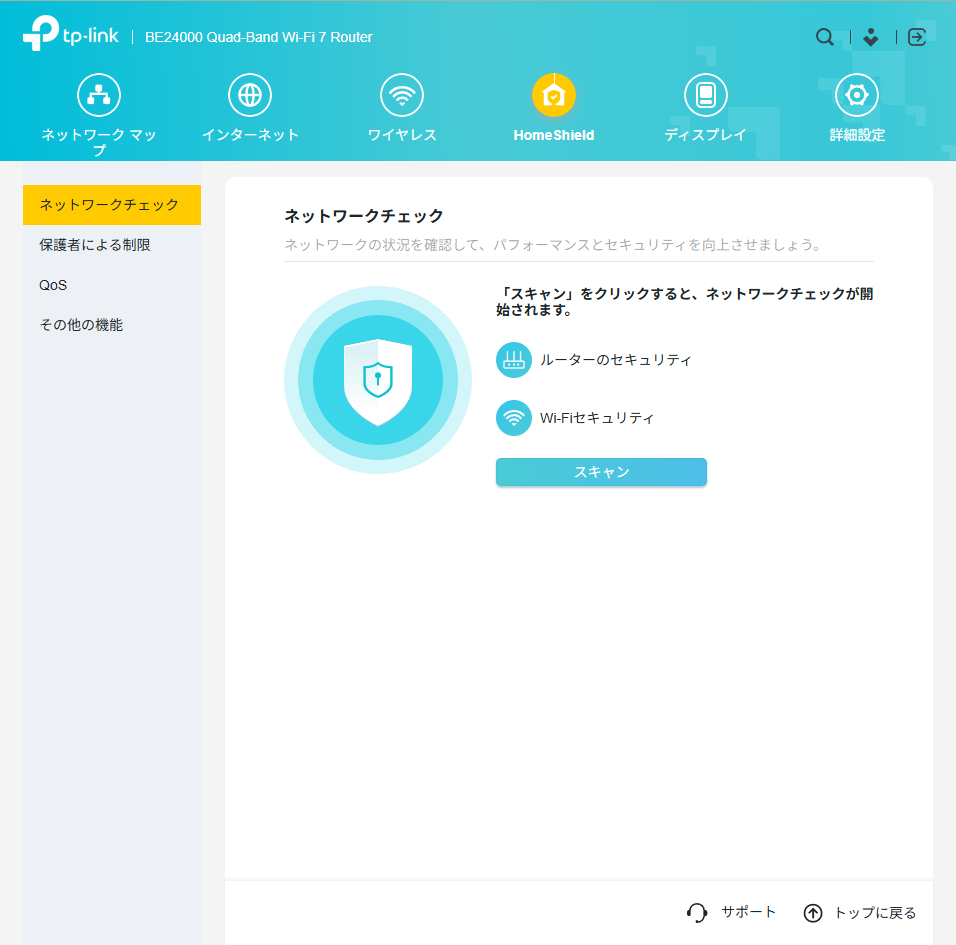
QoS
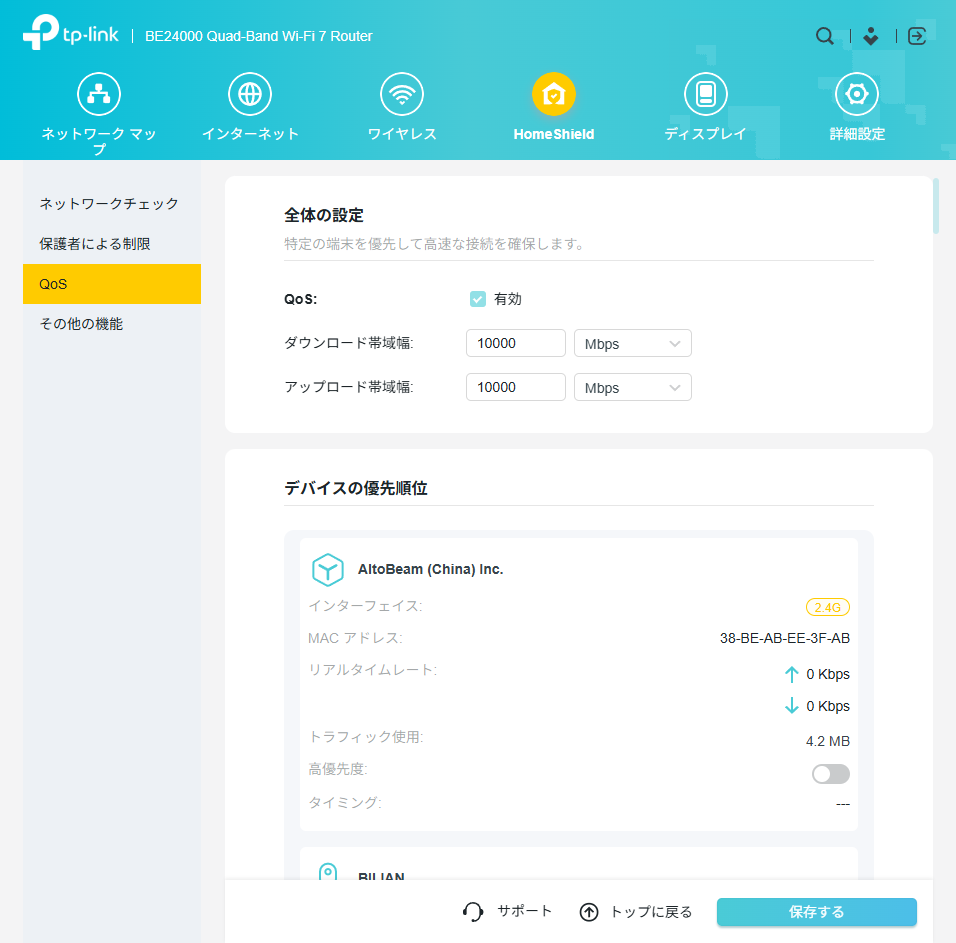
ディスプレイ
LEDディスプレイ
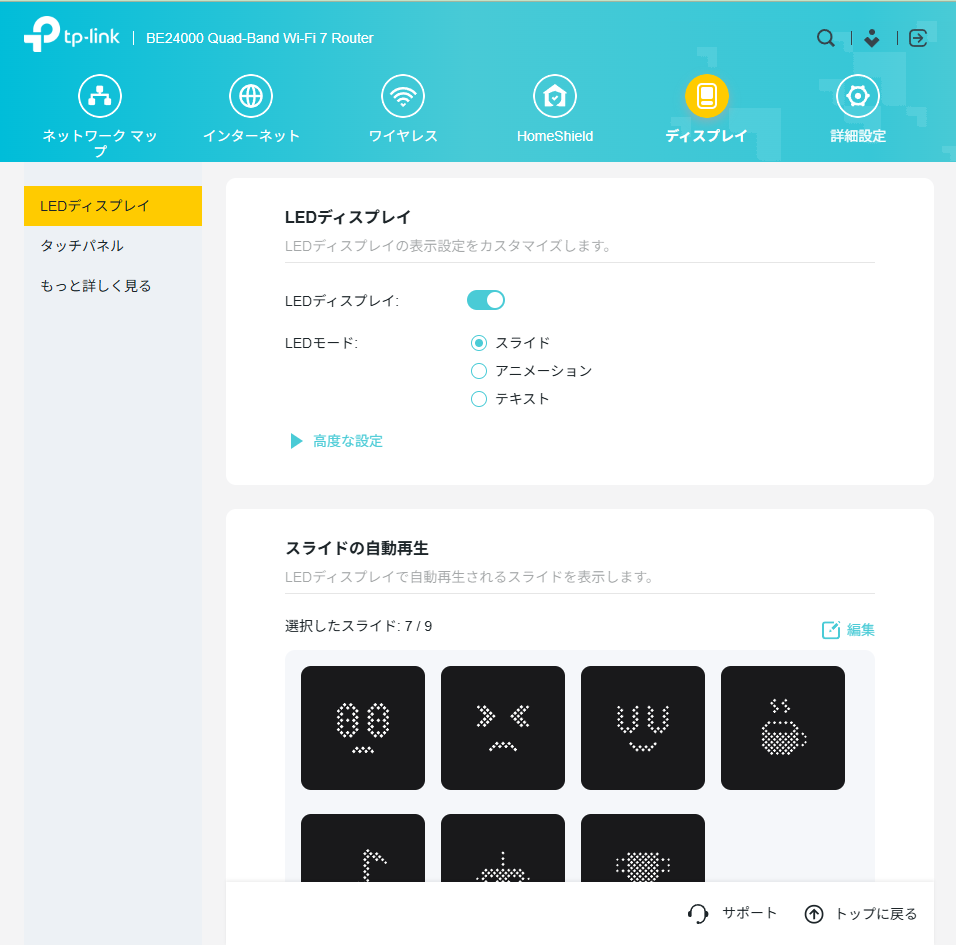
タッチパネル
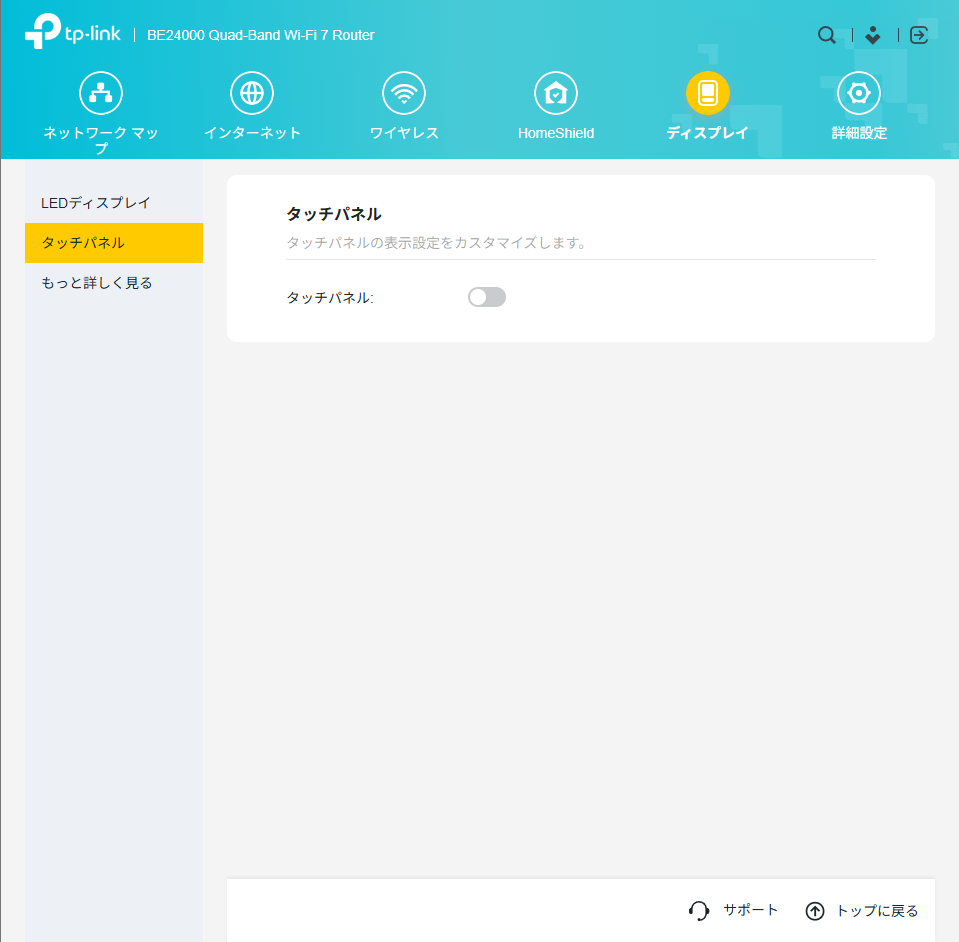
詳細設定
ネットワーク
インターネット
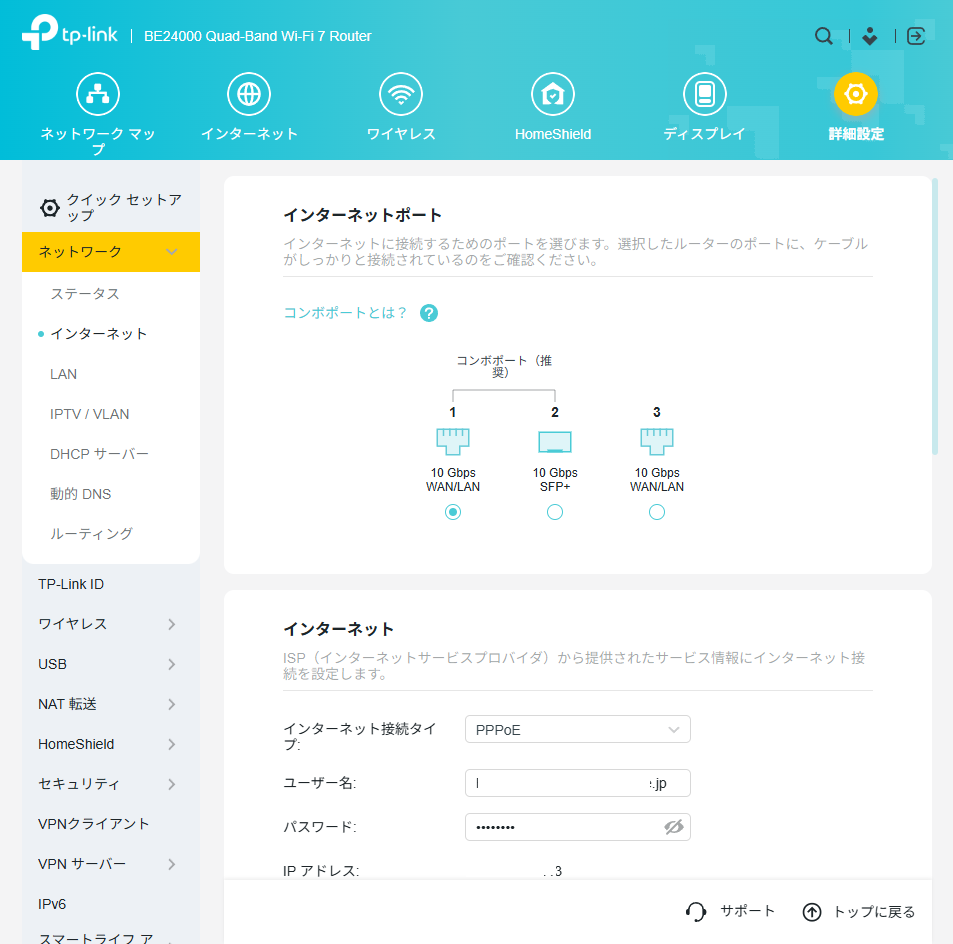
LAN
LANのLAGも気になる方が多いポイントかと思います。私はNASとLAGを構成しましたが、NAS側の問題か切り分けできていませんが、帯域幅は5Gbps(2.5Gbpsx2)でリンクアップするものの、iperf3で5Gbpsを確認できなかったため、本機能を使っていません。
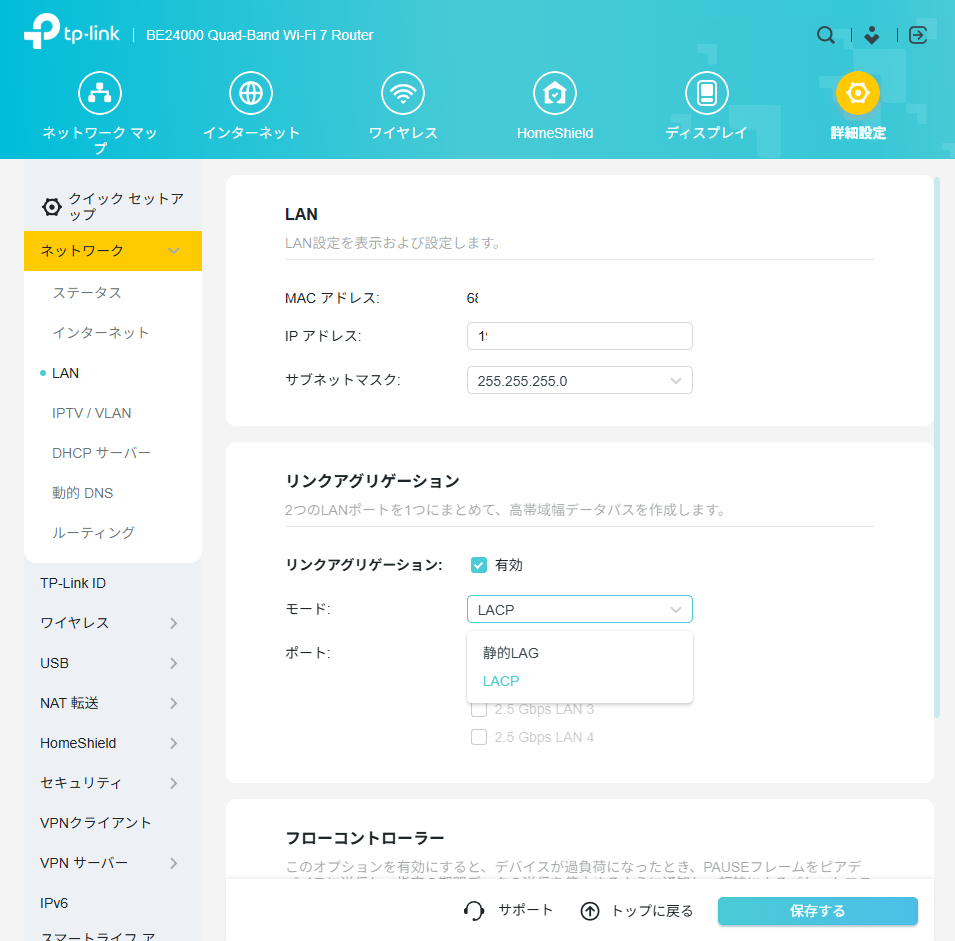
動的DNS
監視カメラをWeb経由でアクセスできるようにしたく、本機能を利用しています。設定も簡単です。
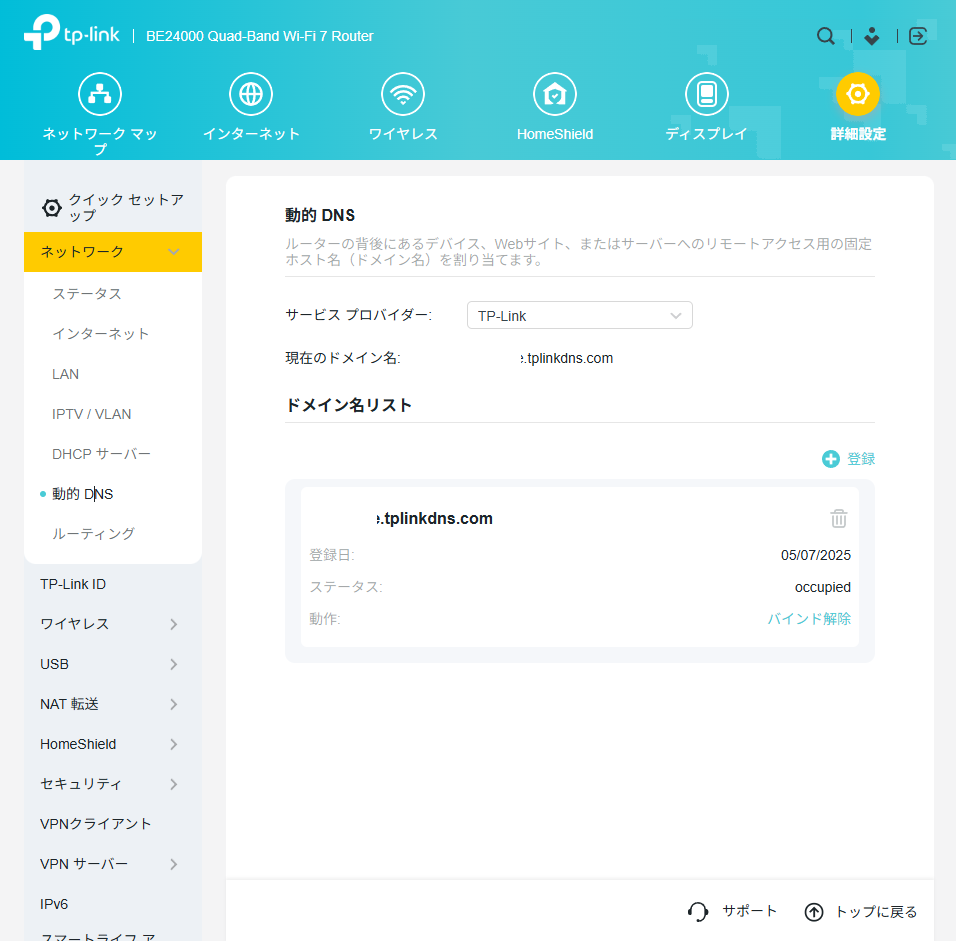
ルーティング
VPNを構成している場合など、特定のネットワークに通信を飛ばしたい場合、デフォルトルートからインターネットに抜けられると困るので、使うことが多いと思います。私は直近、VPNや専用線を使うことがないのでご無沙汰です。が、AzureのP2Sなどで、特定サブネットのIPに飛ばしたいときにはスタティックルートを切る必要があり、本機能を使っていたことがあります。クセなどもなく普通に使えます。
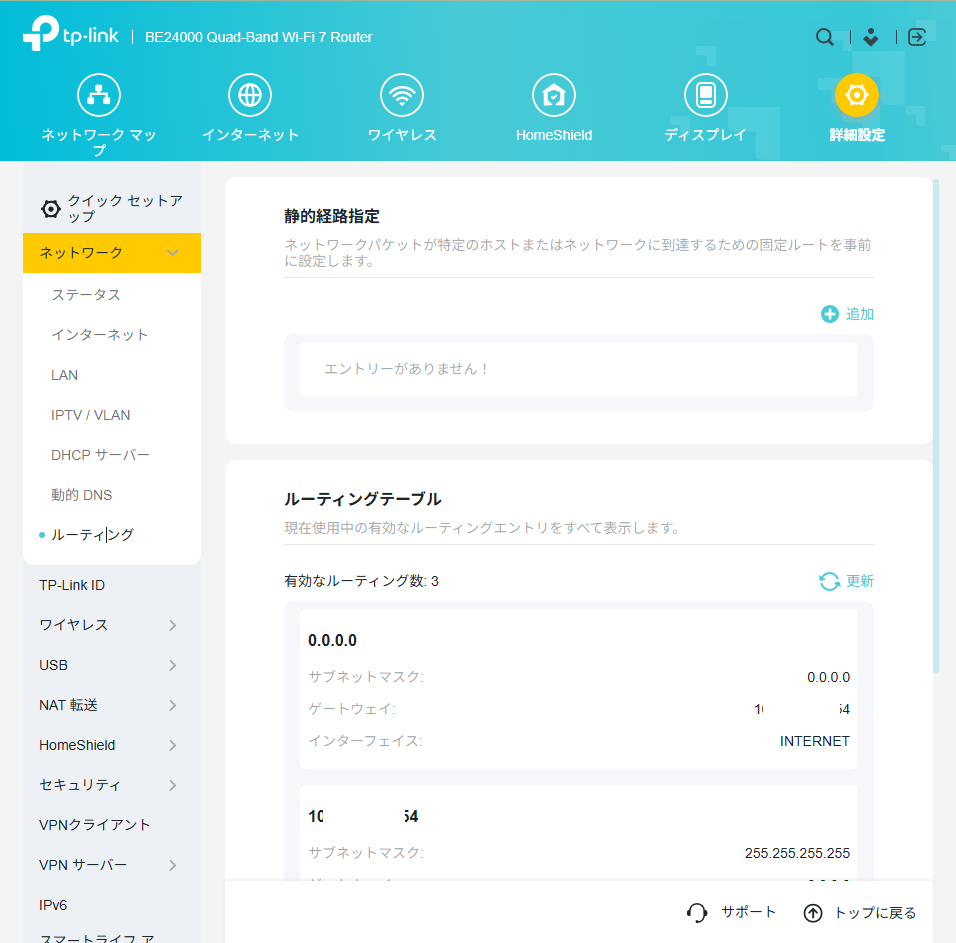
TP-Link ID
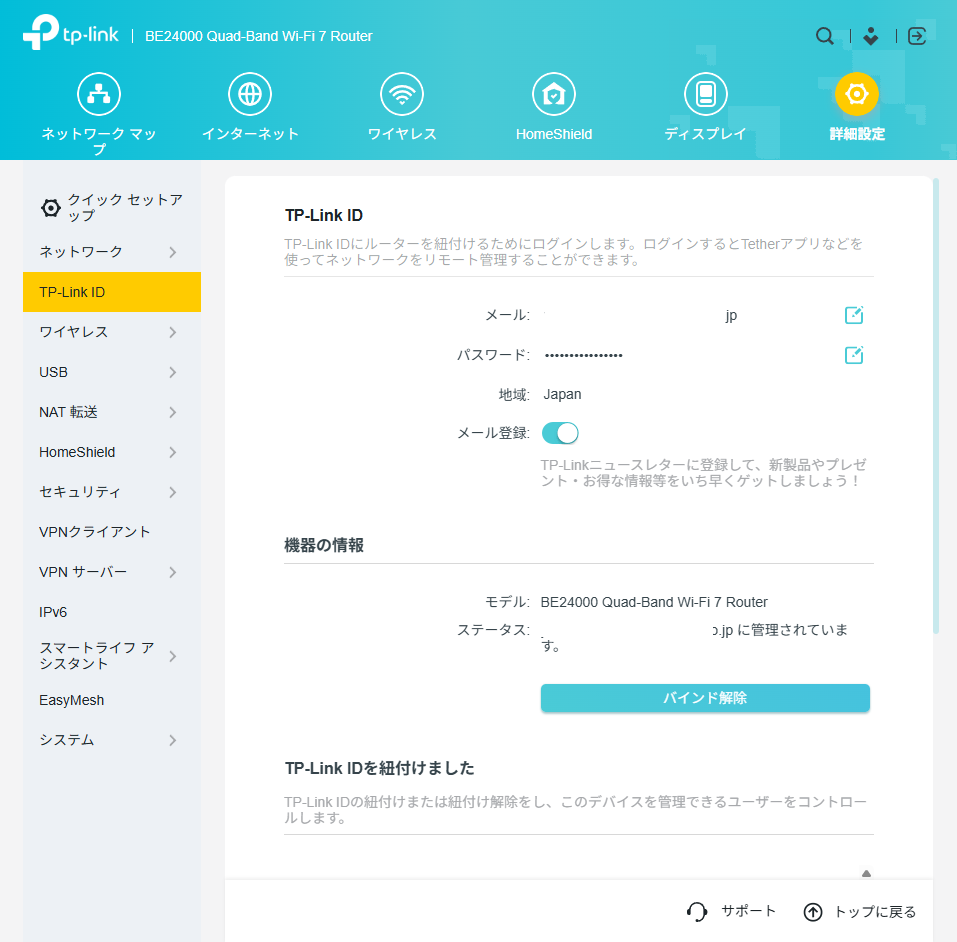
ワイヤレス
追加の設定
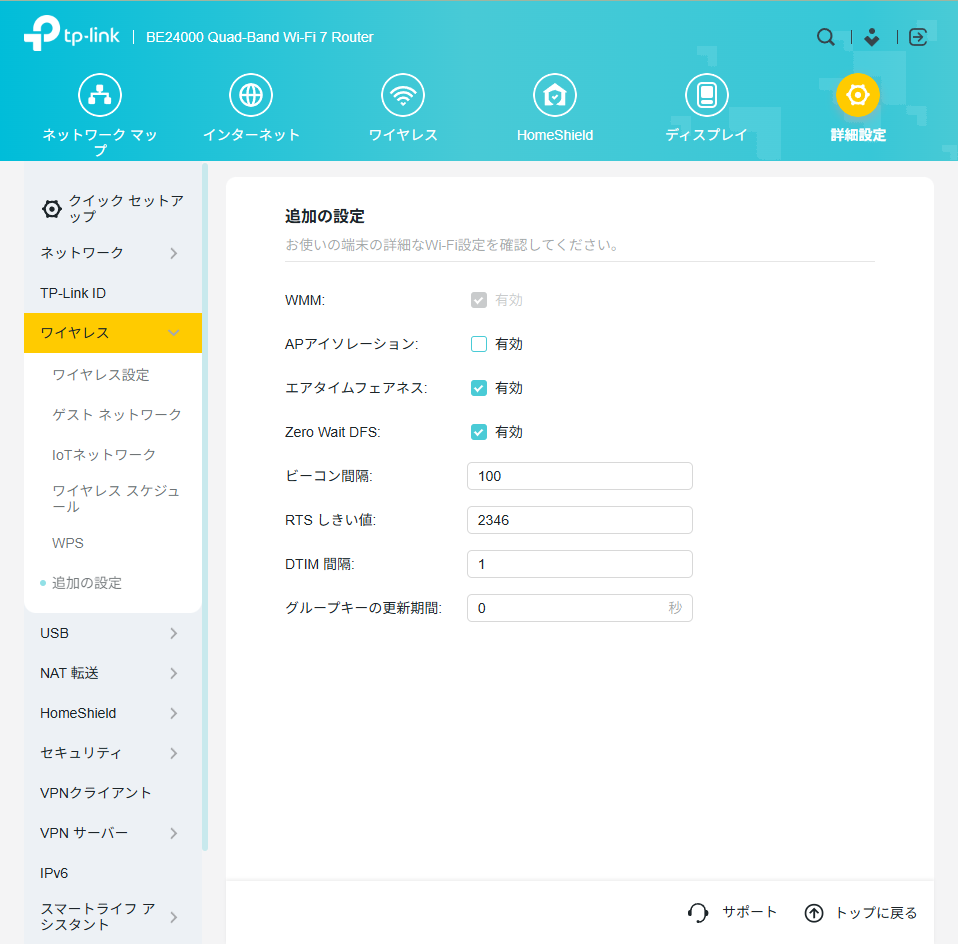
USB
ストレージ共有
いわゆるSMB共有をUSBデバイスで実現できる機能ですが、NASがあるので私は使っていません。一時期使ったことがりますが、SDカードの速度に依存するくらいで困ったことは特になかったです。
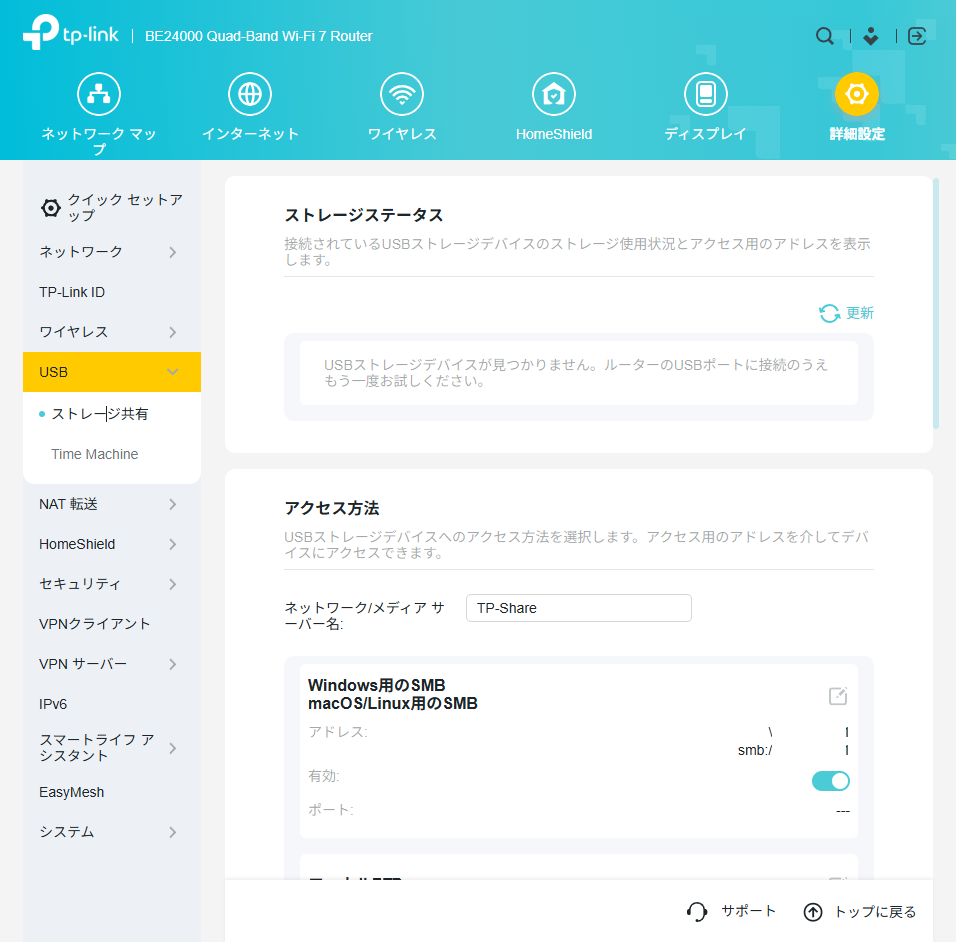
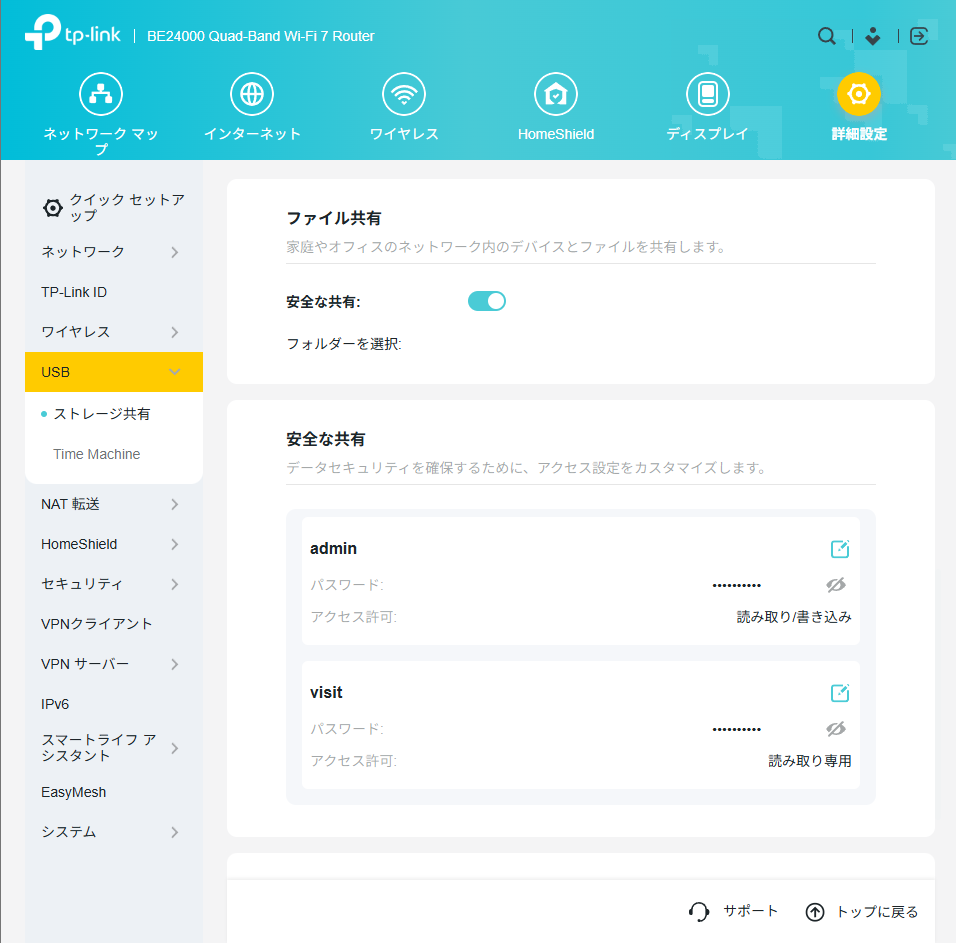
NAT転送
ポート転送
動的DNSの部分でも記載しましたが、WebカメラをWeb経由で見れるようにしたく設定してます。
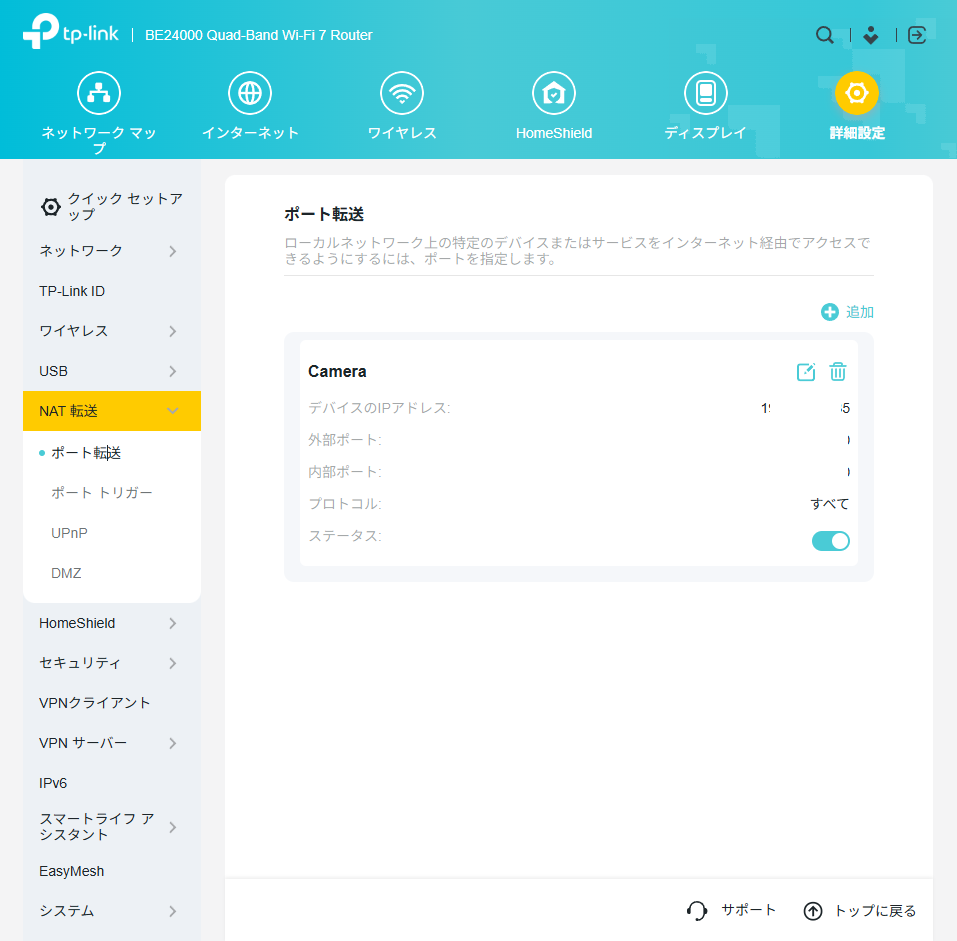
DMZ
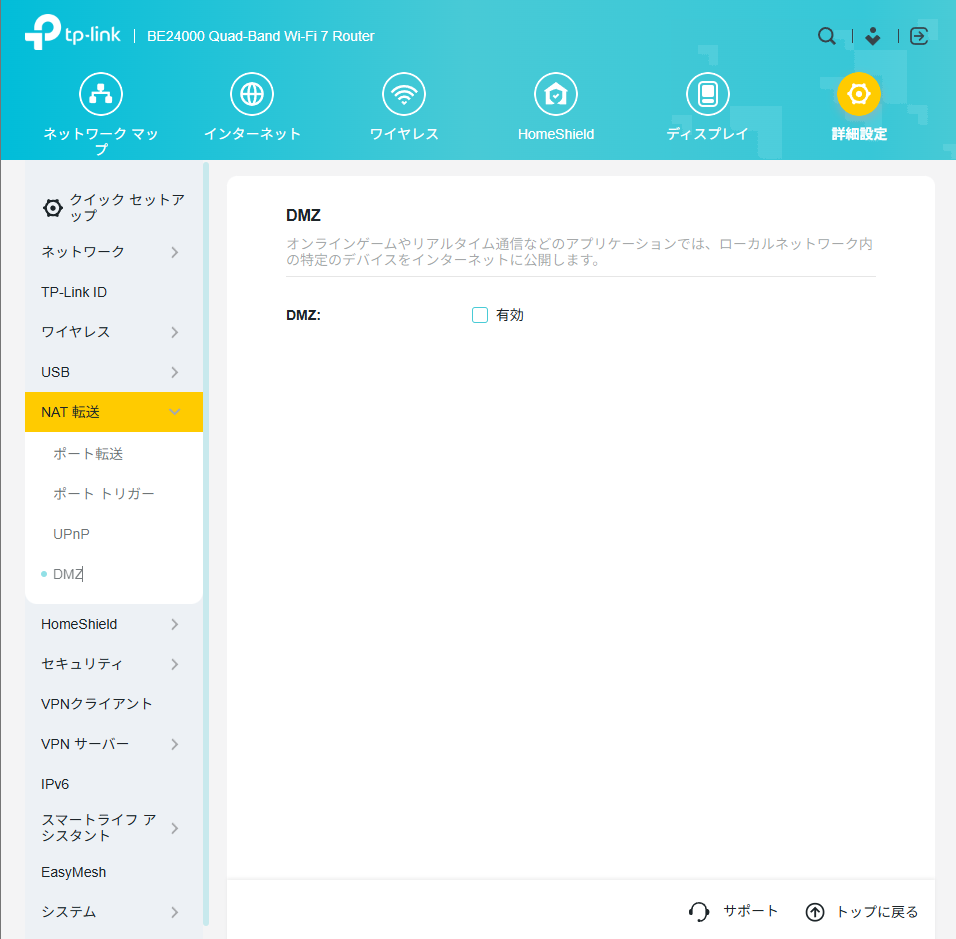
Home Shield
ネットワークチェック
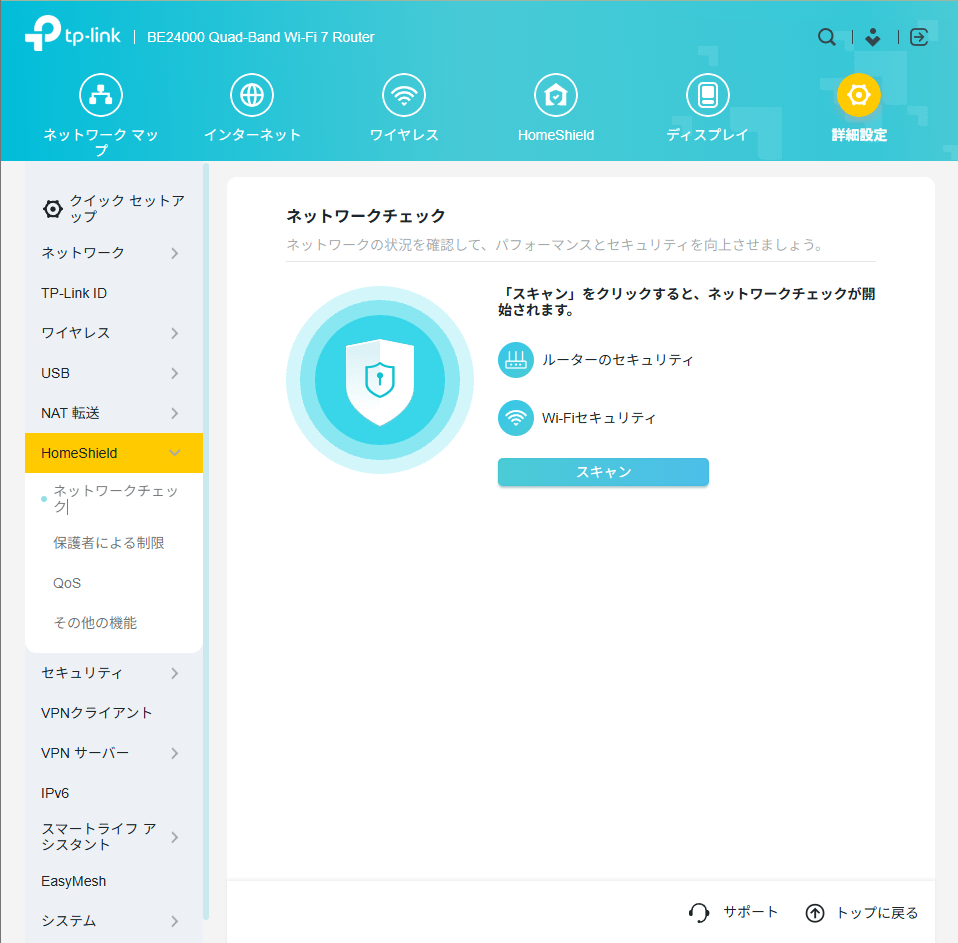
セキュリティ
ファイアウォール
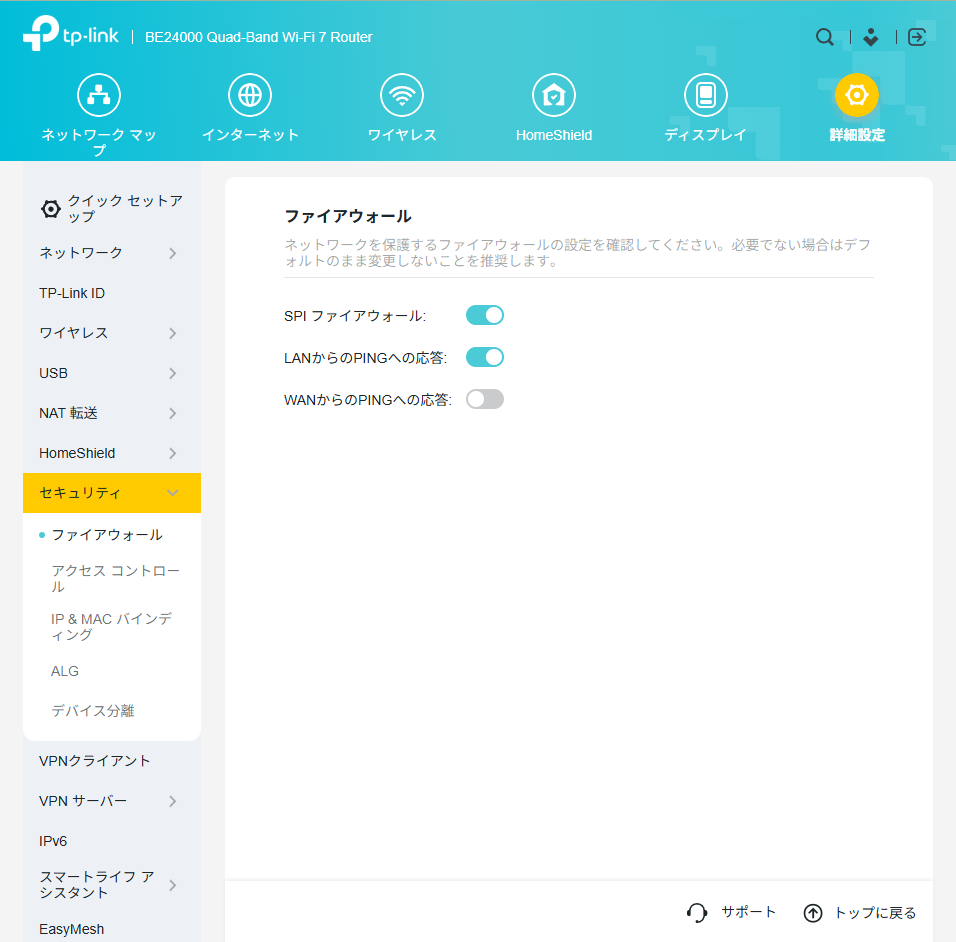
アクセスコントロール
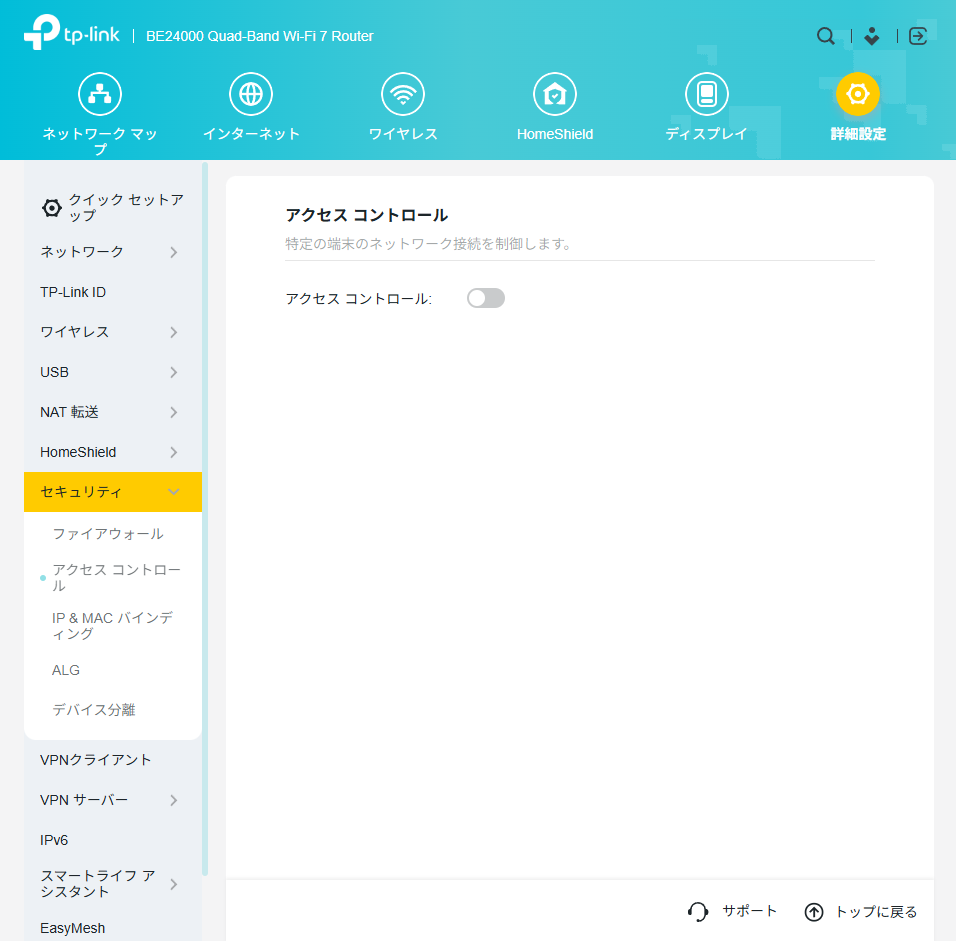
デバイスの分離
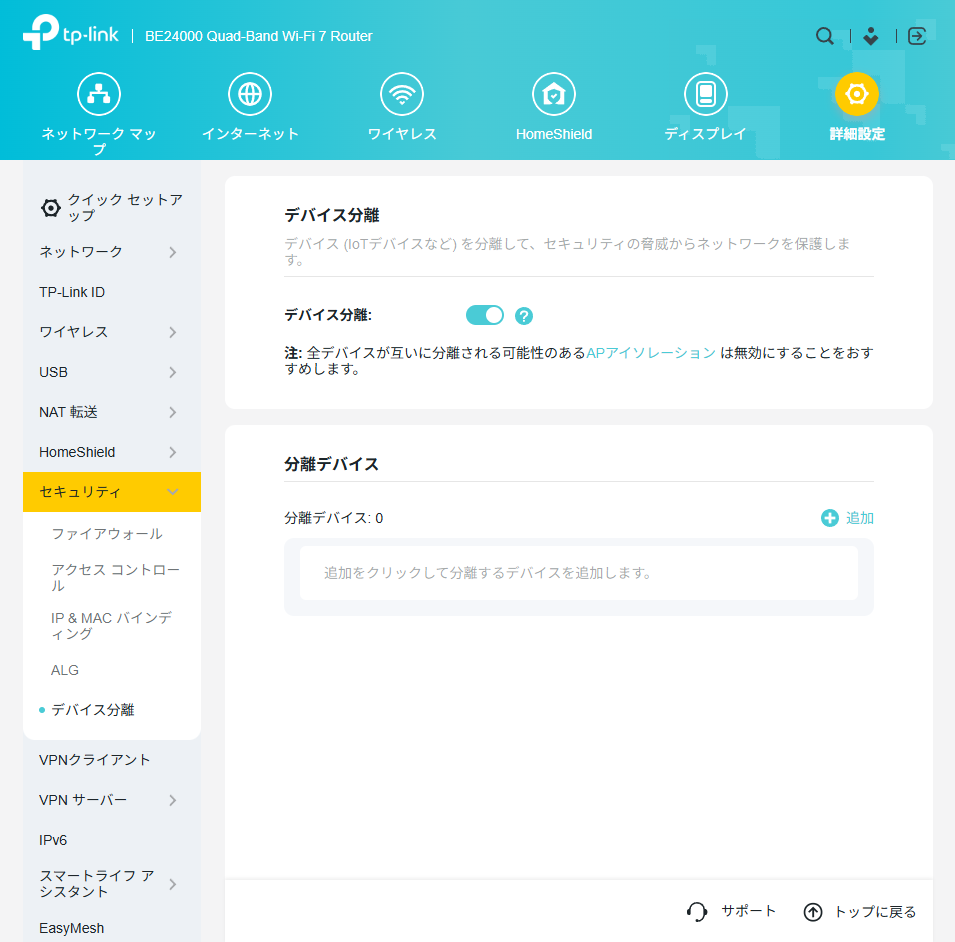
VPNクライアント
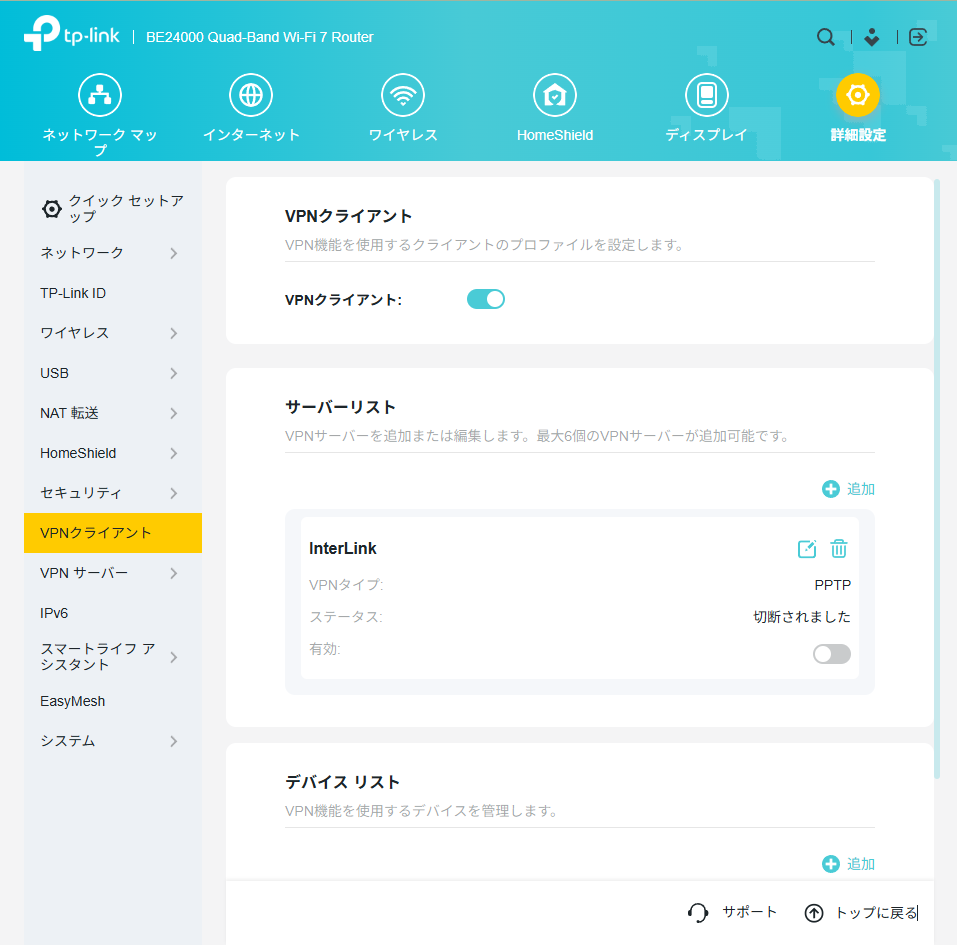
VPNサーバー
接続
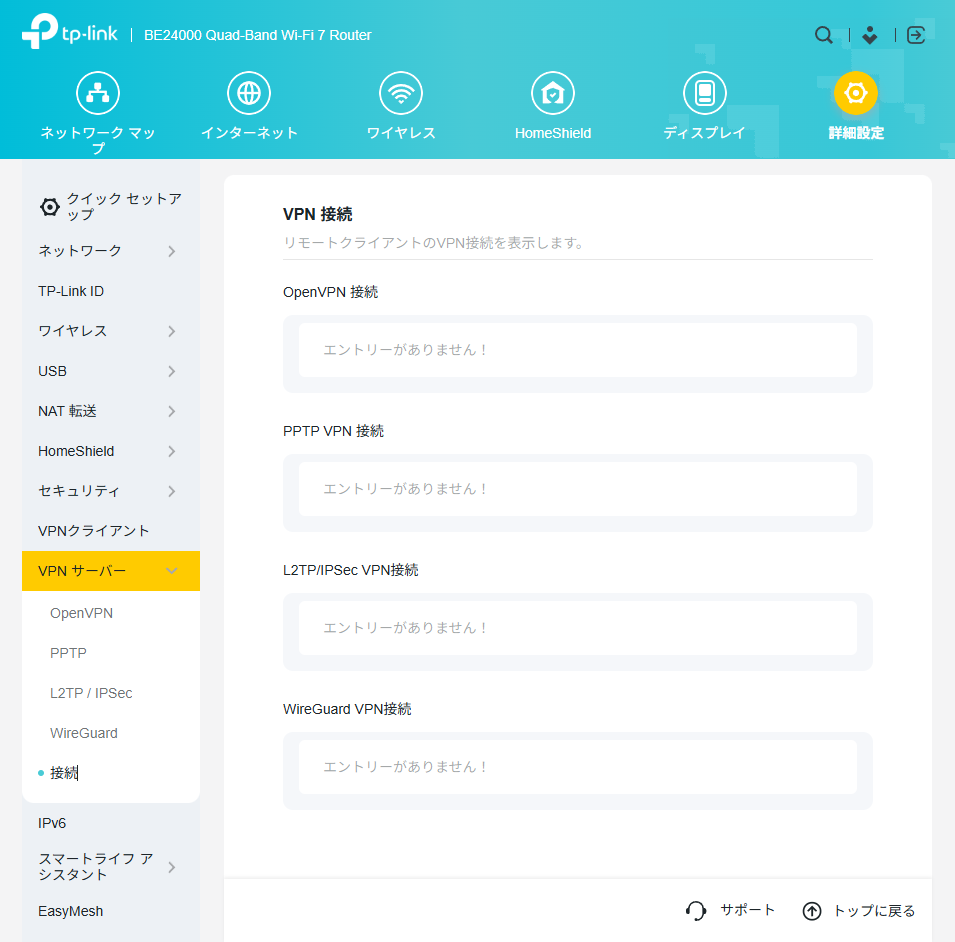
IPv6
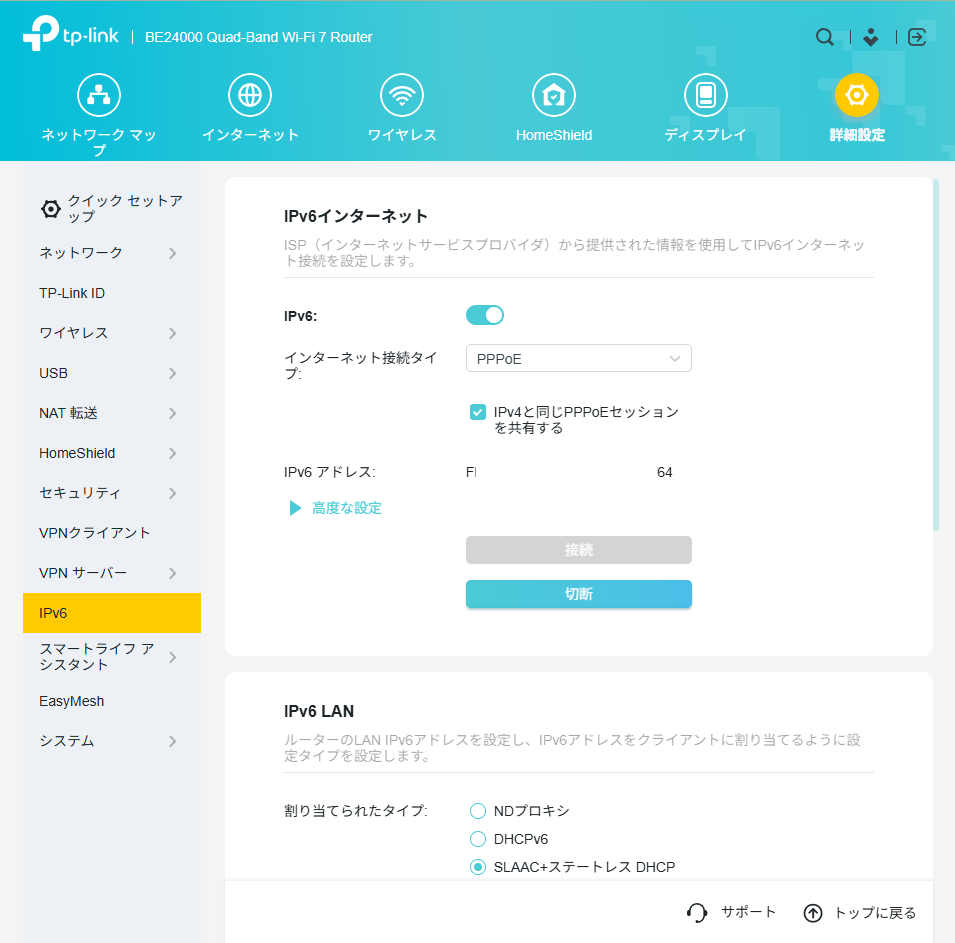
スマートライフアシスタント
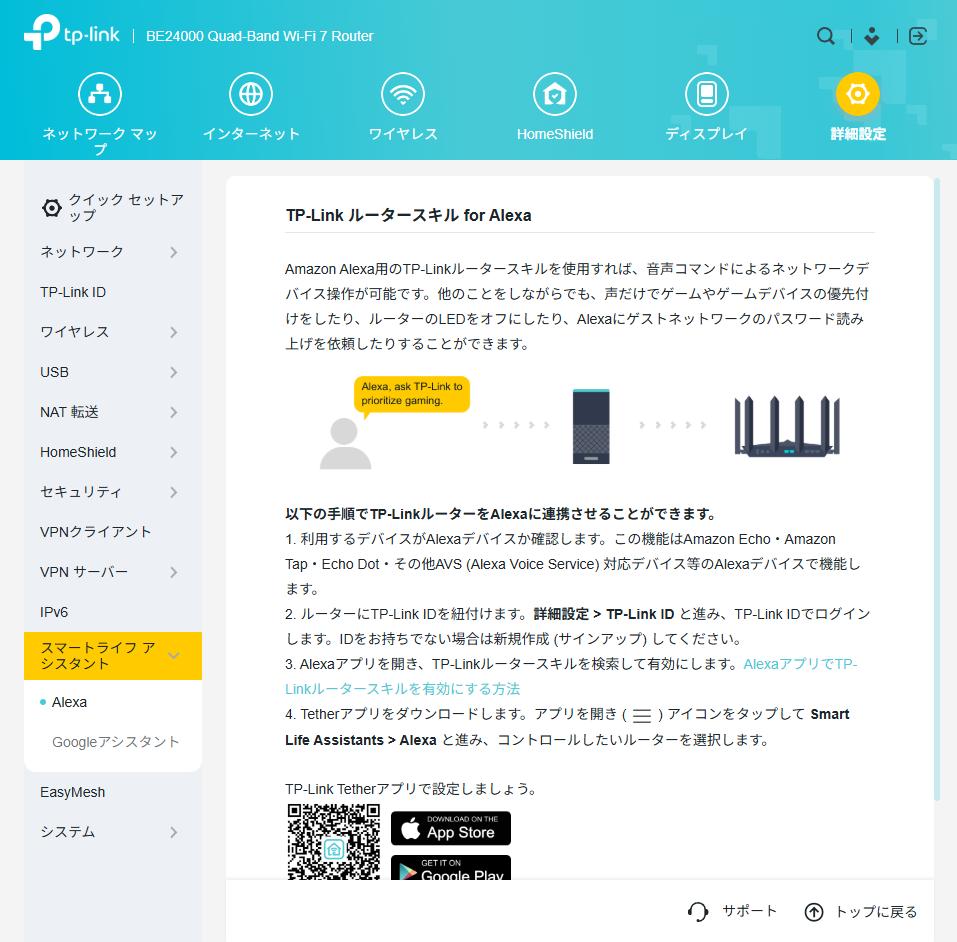
EasyMesh
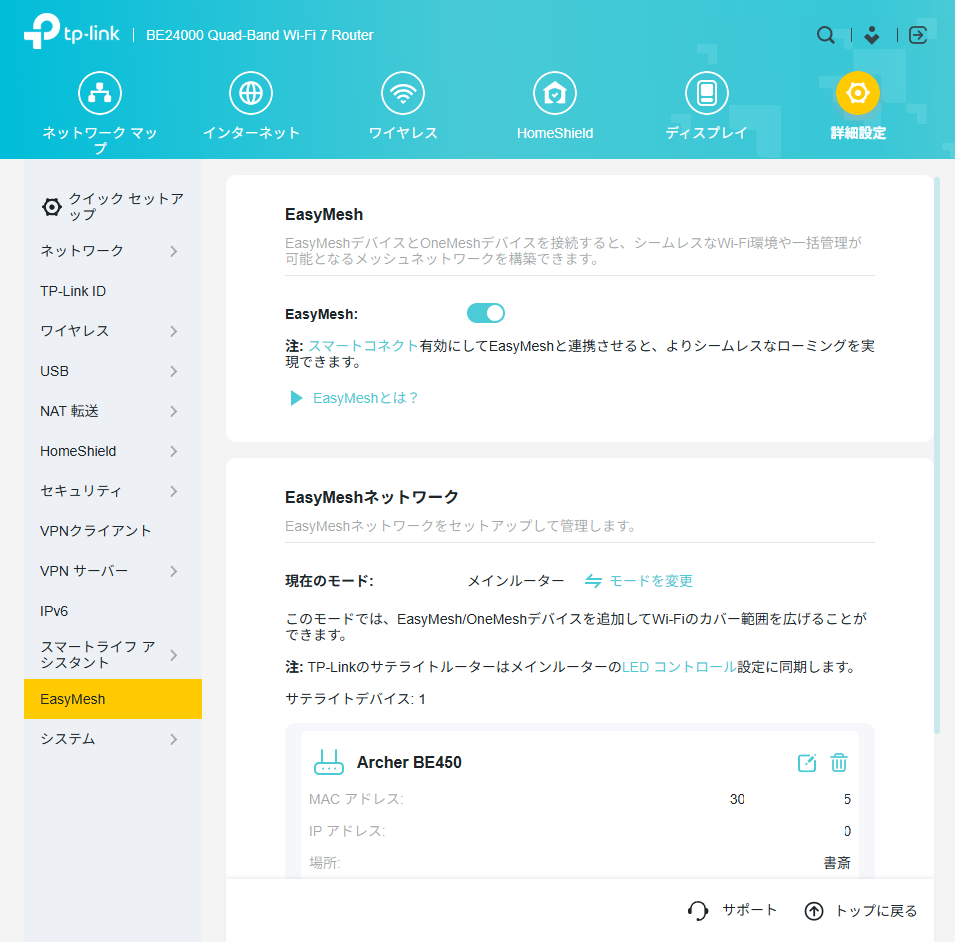
システム
ファームウェアアップグレード
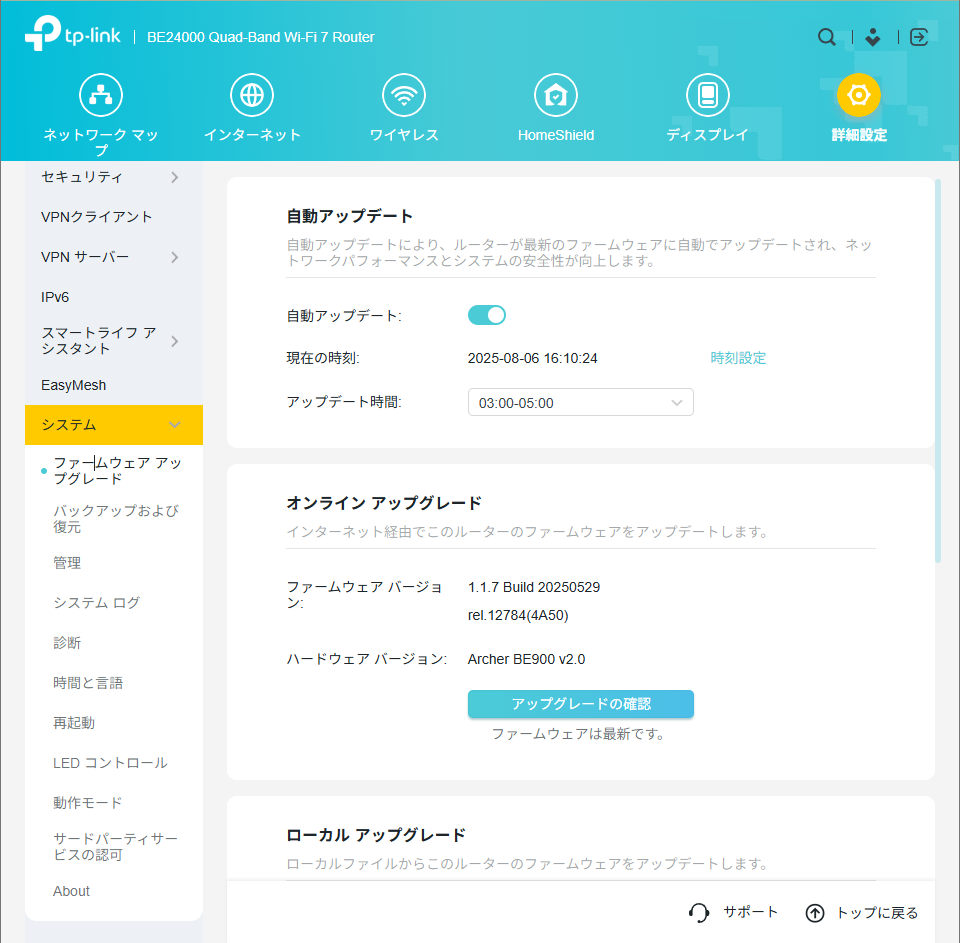
再起動
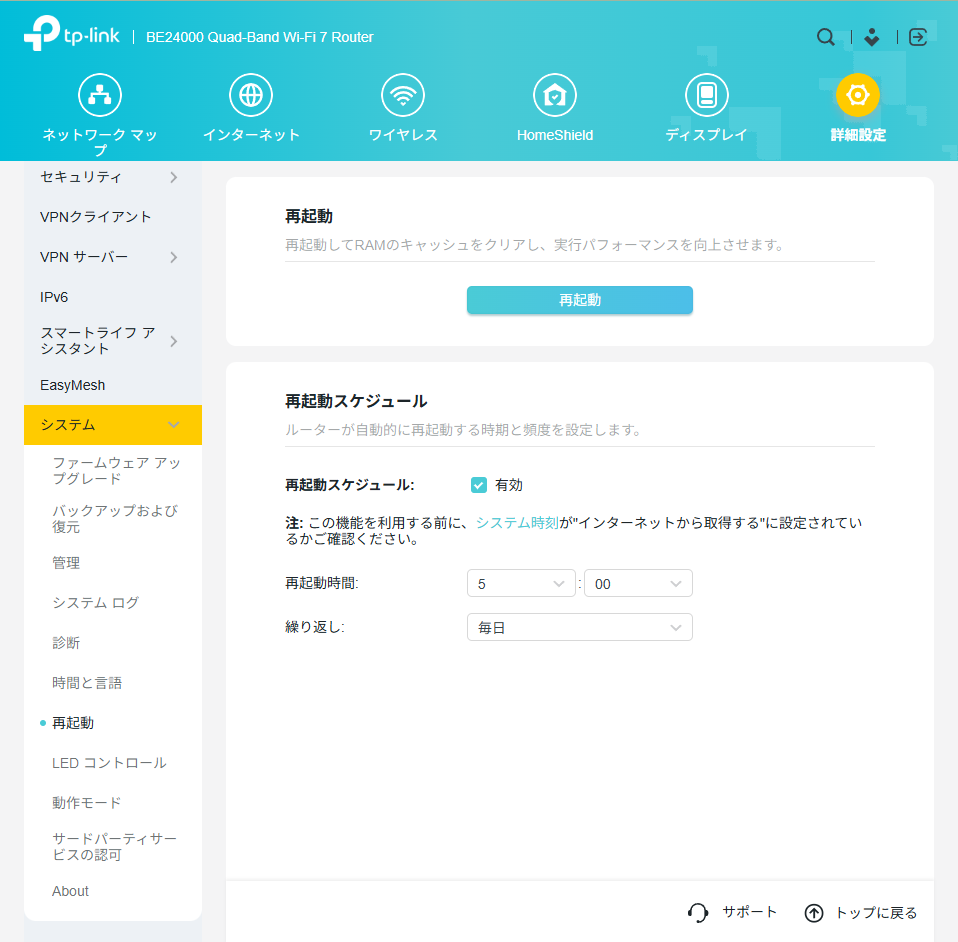
まとめ
TP-Link BE900のWeb管理画面は非常にわかりやすく、初心者から上級者まで幅広く対応した設計です。特にHomeShieldのセキュリティ機能や子機ごとの詳細制御、トラフィック管理機能が強力です。初期設定だけでなく、定期的な見直しとアップデート適用をおすすめします。
▶ AmazonでTP-Link BE900をチェックする: 製品ページはこちら
※本記事にはアフィリエイトリンクが含まれます。


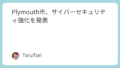
コメント